Создание списка всех не пустых ячеек в столбце в Microsoft Excel
В этой статье вы узнаете, как создать список непустых ячеек в столбце Microsoft Excel. Чтобы решить эту проблему, мы будем использовать функции ЕСЛИ, ИНДЕКС, МАЛЕНЬКИЙ и СТРОКА в Microsoft Excel .
Функция INDEX поможет вернуть значение из пересечения между номером строки и номером столбца в функции Array SMALL будет использоваться для извлечения наименьшего значения из набора данных _ функция _Row будет использоваться для определения порядкового номера функция IF будет используется для задания условия .
Давайте рассмотрим пример, чтобы понять, как создать список всех непустых ячеек в столбце. Пример 1: На изображении ниже вы можете видеть, что у нас есть 2 списка, в которых 1 ^ st ^ список имеет основные категории, а 2 ^ nd ^ список имеет подкатегории. Но у нас не мало основных категорий. Итак, мы хотим получить все те подкатегории, для которых у нас нет основной категории.
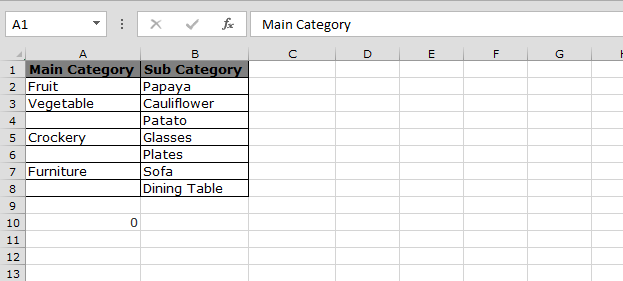
Выполните следующие шаги: —
Введите формулу в ячейку C2 = ИНДЕКС ($ A $ 1: $ B $ 8, МАЛЫЙ (IF ($ A $ 1: $ A $ 8 = $ A $ 10, ROW ($ A $ 1: $ A $ 8)), ROW (1: 1 )), 2)
-
Нажмите Ctrl + Shift + Enter на клавиатуре.
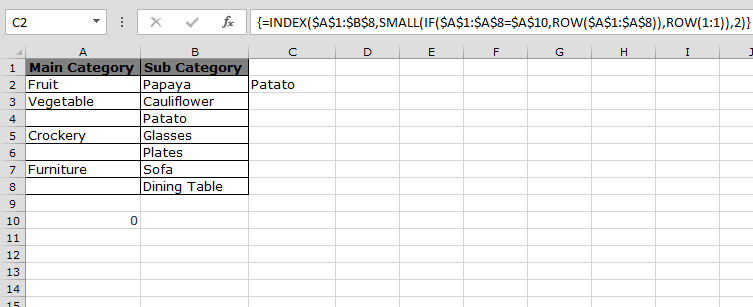
-
Скопируйте ту же формулу ниже в диапазоне до # ЧИСЛО! Ошибка не возвращается
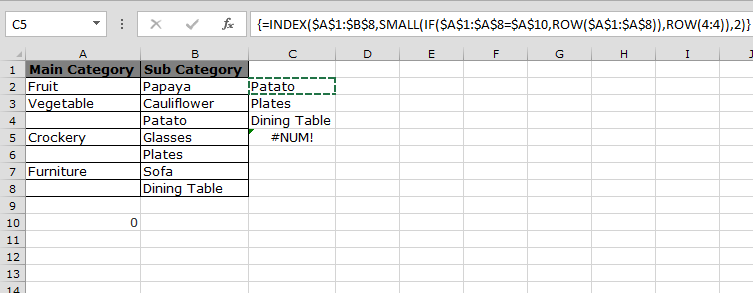
-
Появится список всех подкатегорий, которые не имеют основной категории. Таким образом, мы можем создать список всех пустых ячеек в столбце Microsoft Excel, объединив функции.
Если вам понравились наши блоги, поделитесь ими с друзьями на Facebook. А также вы можете подписаться на нас в Twitter и Facebook .
Мы будем рады услышать от вас, сообщите нам, как мы можем улучшить, дополнить или усовершенствовать нашу работу и сделать ее лучше для вас. Напишите нам на [email protected]